Android Studio 是一个功能强大且丰富的开发环境,在很大程度上易于直观使用。话虽如此还需要花点时间熟悉 Android Studio 用户界面的布局和结构。
欢迎界面
每当 Android Studio 处于运行状态且当前无已打开项目时,会显示欢迎界面。已打开的项目可通过选择 "File → Close Project" 菜单选项关闭。若上次退出 Android Studio 时仍有项目处于打开状态,下次启动该工具时将跳过欢迎界面自动打开上次的项目。
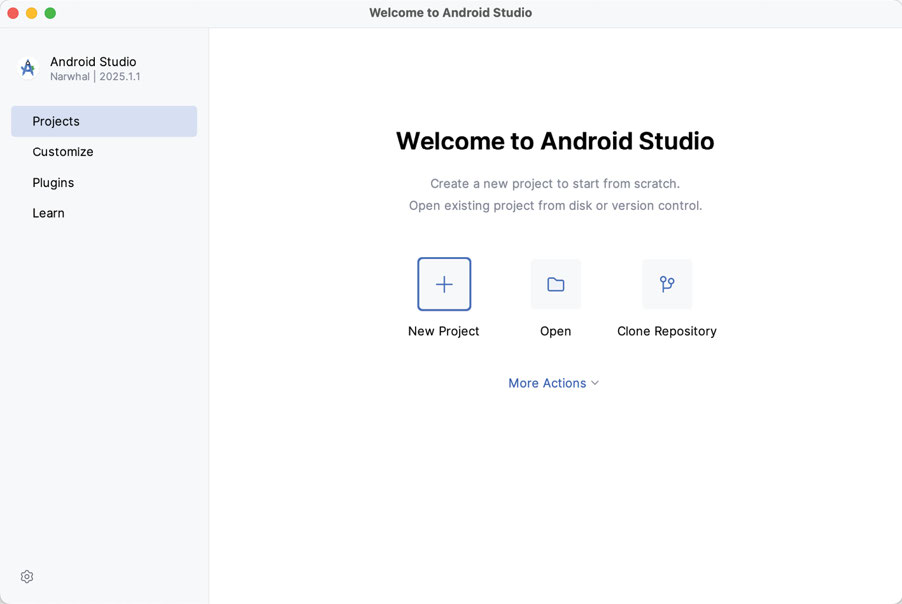
除最近项目列表外,欢迎界面还提供多个操作选项,例如创建项目、打开项目、clone 版本控制的项目。
此外,在 "Customize" 界面中,可修改 IDE 和编辑器所使用的主题与字体设置。
通过 "Plugins" 选项,可查看、安装和管理 Android Studio 插件。
菜单栏
创建新项目或打开现有项目后,将显示 Android Studio 的主窗口。若同时打开多个项目,每个项目会分配一个独立的主窗口。
主窗口的具体配置会因以下因素而异:Android Studio 运行所在的操作系统,以及上次打开项目时显示的工具和面板。例如,主菜单栏的显示位置会因操作系统不同而有差异。在 macOS 系统中,Android Studio 遵循标准惯例,将菜单栏置于桌面顶部边缘,如下图所示:

而在 Windows 或 Linux 系统中,需通过下图中高亮显示的按钮来访问主菜单:
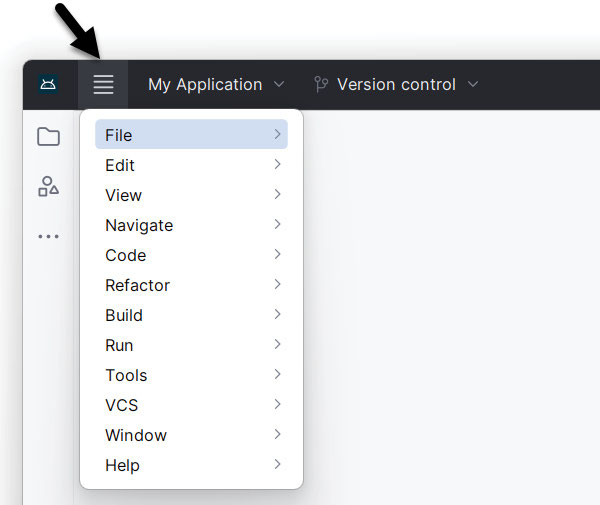
主窗口
打开项目后,Android Studio 主窗口的外观通常如下图所示:
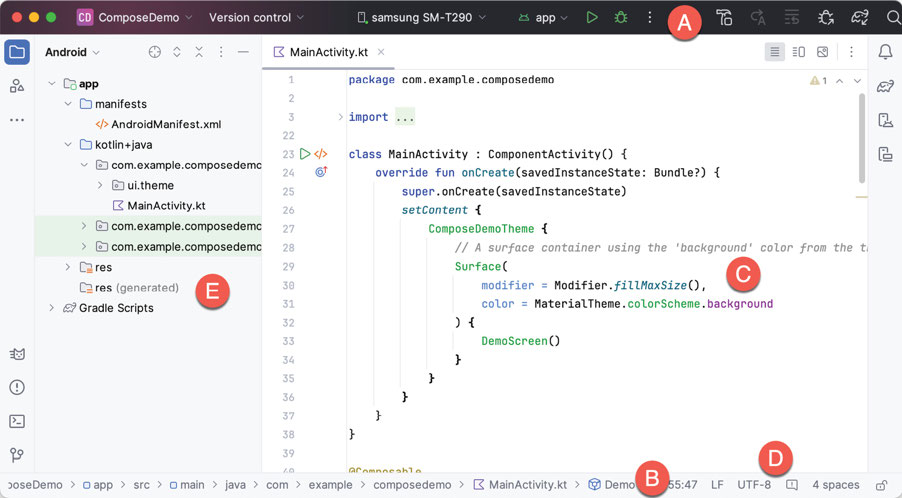
A -- 工具栏(Toolbar):包含常用操作的快捷方式集合。工具栏按钮可快速触发菜单栏中的部分操作。右键点击工具栏,选择 "Customize Toolbar..." 选项,即可自定义工具栏内容。
下图所示的工具栏菜单还提供便捷操作,例如创建和打开项目,以及在多项目同时打开时切换窗口。
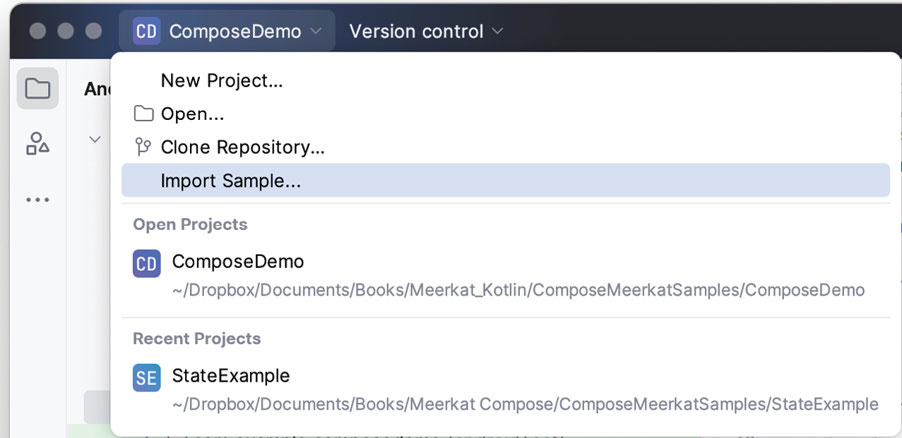
B -- 导航栏(Navigation Bar):提供便捷的导航方式,可在项目的文件和文件夹间快速切换。点击导航栏中的某个元素,会下拉显示该位置包含的子文件夹和文件列表供用户选择。同理,点击类名会显示菜单,列出该类中包含的所有方法。

从列表中选择一个方法,即可跳转到代码编辑器中该方法对应的位置。可通过顶部菜单栏中 "视图(View)→外观(Appearance)→导航栏(Navigation Bar)" 菜单选项,隐藏、显示该导航栏或更改其位置。
C -- 编辑器窗口(Editor Window):显示开发者当前正在编辑的文件内容。当打开多个文件时,每个文件会以标签形式显示在编辑器顶部边缘,如下图所示:

D -- 状态栏(Status Bar):显示与项目及 Android Studio 活动相关的信息提示。将鼠标悬停在状态栏的项目上时,会显示该项目的描述信息。许多项目支持交互,用户可点击执行操作或获取更详细的状态信息。

可通过顶部菜单栏中 "视图(View)→外观(Appearance)→状态栏组件(Status Bar Widgets)" 菜单,更改状态栏中显示的组件。
E -- 项目工具窗口(Project Tool Window):提供项目文件结构的层级概览,支持快速导航到特定文件和文件夹。通过窗口工具栏,可按多种方式显示项目内容。默认设置为 "Android 视图",本专栏后续内容将主要使用该模式。
工具窗口(Tool Windows)
除项目视图工具窗口外,Android Studio 还包含许多其他工具窗口。启用后,这些工具窗口会显示在主窗口左侧和右侧边缘的工具窗口栏中,栏内包含用于显示或隐藏各工具窗口的按钮。
下图展示了典型的工具窗口栏配置,不过具体按钮及其位置可能因你的 Android Studio 安装版本而有所不同。
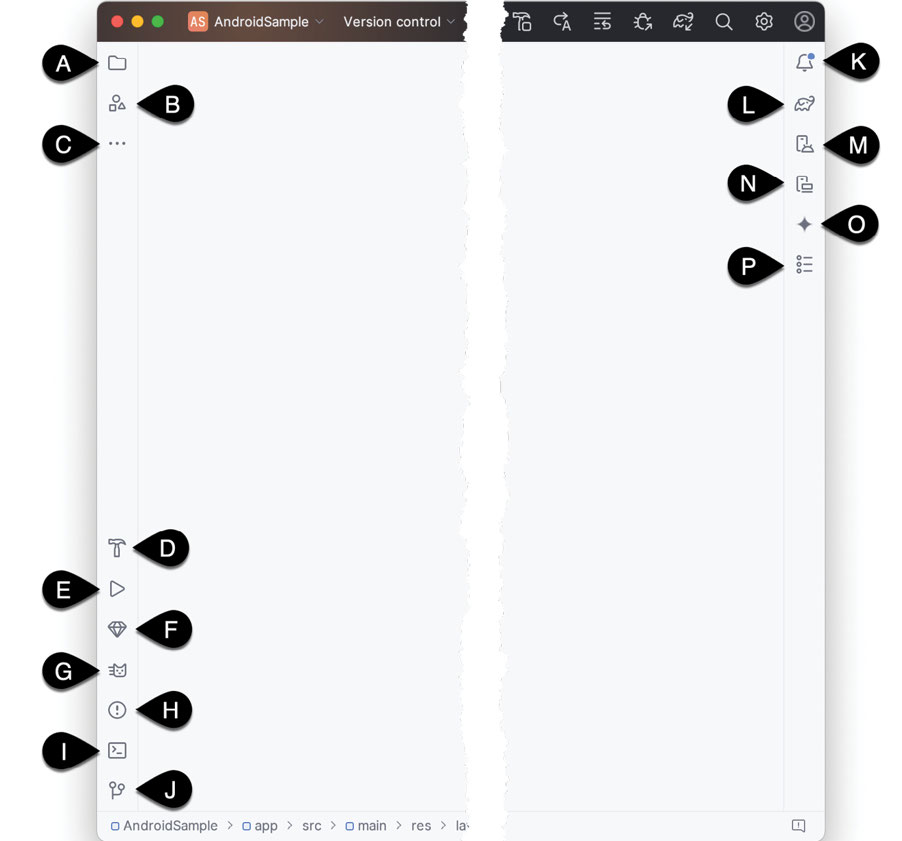
点击某个按钮会显示对应的工具窗口,再次点击则会隐藏该窗口。工具窗口栏中按钮的位置(通常可通过拖拽调整),可根据你的使用习惯自定义,以优化开发时的界面布局。
工具窗口栏中按钮的位置,决定了该工具窗口显示时将停靠在主窗口的哪一侧。按住按钮并拖拽到其他工具窗口栏的不同位置,即可更改这些按钮的位置。
Android Studio 提供了多种工具窗口,其中最常用的如下:
- Project(A,项目):展示构成项目的文件结构概览,支持在文件间快速导航。通常,双击项目窗口中的文件,该文件会在对应的编辑工具中打开。
- Resource Manager(B,资源管理器):用于在项目中添加和管理资源与素材,例如图片、颜色配置和布局文件。
- More Tool Windows(C,更多工具窗口):显示一个菜单,包含当前未在工具窗口栏中显示的其他工具窗口。从该菜单中选中某个工具窗口后,其对应的按钮会添加到工具窗口栏中。
- Build(D,构建窗口):Android Studio 构建当前项目时,会实时显示每个构建步骤的进度。
- Run(E,运行窗口):应用运行时,该窗口会激活,展示运行结果,同时提供停止或重启运行进程的选项。若应用无法在设备或模拟器上安装运行,该窗口通常会显示问题诊断信息。
- App Quality Insights(F,应用质量分析窗口):提供对云端 Firebase 应用质量与崩溃分析平台的访问入口。
- Logcat(G,日志窗口):可查看运行中应用输出的监控日志,同时提供应用截图、录屏,以及停止 / 重启进程的选项。
- Problems(H,问题窗口):集中展示项目中当前所有的错误或警告。双击问题列表中的某项,会跳转至问题所在的文件及具体位置。
- Terminal(I,终端窗口):提供对 Android Studio 运行系统的终端访问。Windows 系统中显示的是命令提示符界面,Linux 和 macOS 系统中则为终端界面。
- Version Control(J,版本控制窗口):当项目文件处于源代码版本控制时使用,支持访问 Git 仓库、提交代码、查看版本历史等。
- Notifications(K,通知窗口):Android Studio 会在某些事件发生时显示弹窗通知,例如项目构建完成、应用在设备或模拟器上成功启动等。通知工具窗口则提供了一个集中查看通知历史的位置。
- Gradle(L,Gradle 窗口):展示构成项目构建配置的 Gradle 任务。该窗口列出了将项目各元素编译为可执行应用的所有任务。
- Device Manager(M,设备管理器窗口):提供对设备管理器工具窗口的访问,可在此添加、移除和管理物理 Android 设备连接及模拟器。
- Running Devices(N,运行设备窗口):运行了模拟器则该窗口会包含 AVD 模拟器。
- Gemini(O,Gemini 窗口):Android Studio 的 AI 驱动代码助手。目前处于预览阶段,该工具通过提供代码建议和解决方案帮助开发应用。中国地区目前不可用。
- Assistant(P,助手窗口):显示助手面板,其内容会根据当前使用的 Android Studio 功能而变化。
- App Inspection(应用检查窗口):提供对数据库检查器和后台任务检查器的访问。数据库检查器允许在应用运行时查看、查询和修改应用数据库;后台任务检查器则可监控和管理通过 WorkManager 创建的后台工作任务。
- Bookmarks(书签窗口):快速访问已添加书签的文件和代码行。例如,右键点击项目视图中的文件,可选择 "Add to Bookmarks(添加到书签)" 选项;同样,在源文件中,将光标移至某行代码并按下 F11 键(macOS 系统为 F3 键),即可为该行添加书签。所有已添加书签的内容均可通过该工具窗口访问。
- Build Variants(构建变体窗口):提供快速配置当前应用项目不同构建目标的方式(例如,应用调试版本与发布版本的不同构建,或针对不同设备类别的多个构建版本)。
- Device File Explorer(设备文件浏览器窗口):可通过顶部菜单栏 "视图(View)→工具窗口(Tool Windows)→设备文件浏览器(Device File Explorer)" 菜单打开。该工具窗口可直接访问当前连接的 Android 设备或模拟器的文件系统,支持浏览文件系统以及将文件复制到本地文件系统。
- Layout Inspector(布局检查器窗口):提供用户界面布局所包含组件层级的可视化 3D 渲染视图。
- Structure(结构窗口):展示当前编辑器中打开的源文件的高层级结构,包括文件中的类、方法、变量等元素列表。从结构列表中选择某一元素,会自动跳转到编辑器窗口中该元素在源文件中的位置。
- TODO(待办事项窗口):用于集中查看项目中尚未完成的事项。Android Studio 会扫描项目源文件,查找匹配指定 TODO 模式的注释,进而生成待办事项列表。可通过打开 "设置(Settings)" 对话框,导航至 "编辑器(Editor)" 下的 "TODO" 选项,查看和修改这些模式。
工具窗口菜单(Tool Window Menus)
每个工具窗口的顶部边缘都有自己的工具栏。不同工具窗口的工具栏按钮各不相同,但所有工具窗口都包含一个 "选项(Options)" 菜单(如下图中标记 A 所示):
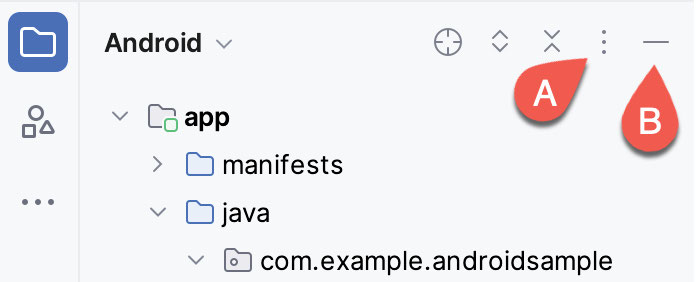
"Options" 菜单可用于修改工具窗口的各项设置。下图 展示了项目工具窗口的 "选项" 菜单,其中包含以下设置:将窗口从主窗口中分离并使其悬浮于 Android Studio 主窗口之外,以及移动和调整工具面板的大小等。
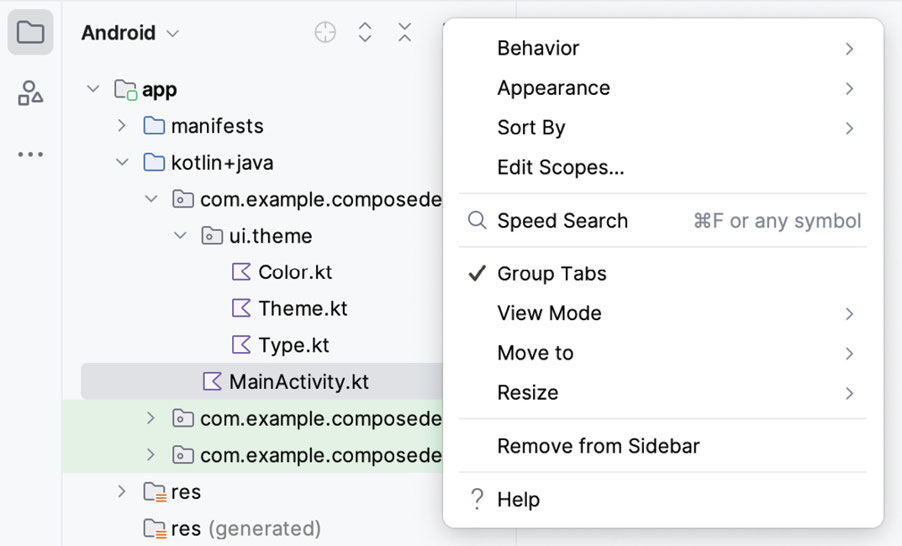
所有工具窗口的工具栏最右侧都有一个按钮(如上图中标记 B 所示),这是隐藏工具窗口的另一种方式。
若要搜索工具窗口,只需点击该窗口使其获得焦点,然后输入搜索关键词(例如,项目工具窗口中的文件名)。此时,窗口的工具栏会出现一个搜索框,匹配搜索条件的内容会被高亮显示。
Android Studio 键盘快捷键
Android Studio 包含许多键盘快捷键,可帮助开发者在执行常见任务时节省时间。
在 Android Studio 项目窗口中,通过选择 "帮助(Help)→键盘快捷键 PDF(Keyboard Shortcuts PDF)" 菜单选项,可查看并打印完整的键盘快捷键映射列表。
也可通过打开 "Settings" 对话框,点击 "Keymap" 选项(如下图所示),查看并修改键盘快捷键:
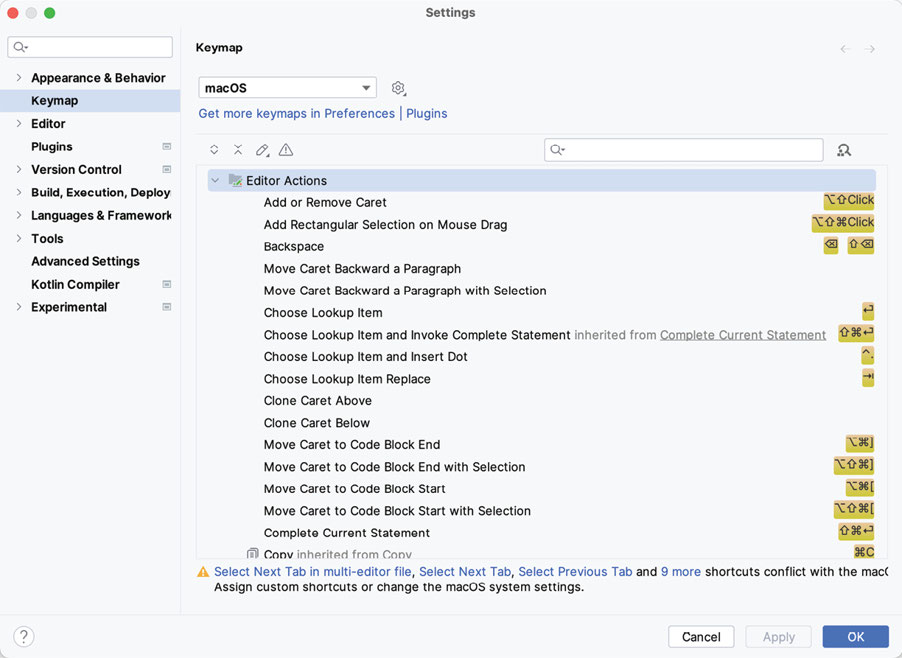
切换器(Switcher)与最近文件导航
在 Android Studio 主窗口中导航的另一种实用方式是使用切换器(Switcher)。通过 Ctrl+Tab 键盘快捷键可打开切换器,它会以面板形式列出所有工具窗口和当前已打开的文件(如下图所示):
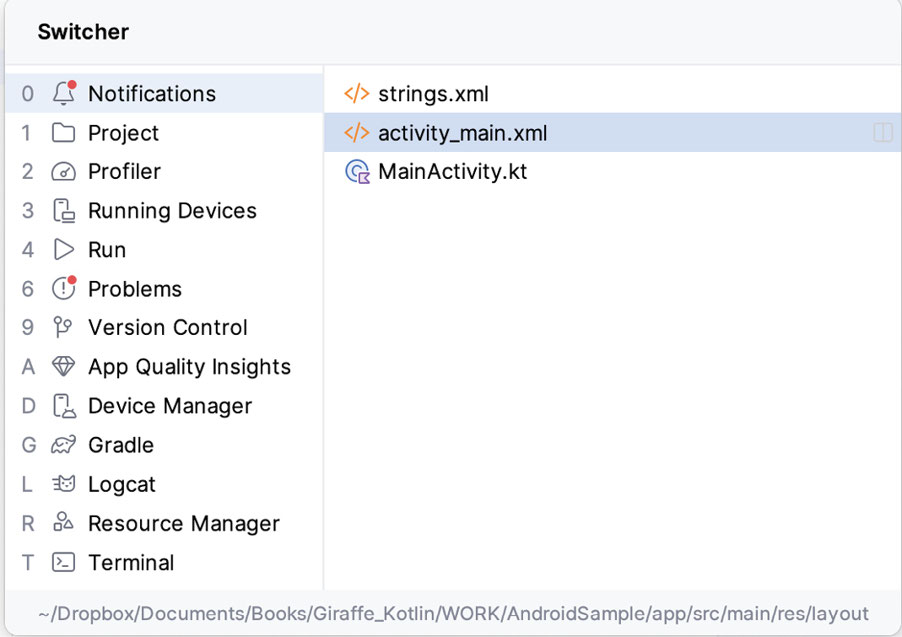
切换器打开后,只要只要按住 Ctrl 键,面板就会保持可见状态。按住 Ctrl 键的同时反复按 Tab 键,可在各个选项间循环切换;松开 Ctrl 键则会选中当前高亮的项目,并在主窗口中显示该项目。
除切换器外,"最近文件(Recent Files)" 面板也可用于快速导航到最近打开过的文件(如下图所示)。通过 Ctrl+E 快捷键(macOS 系统为 Cmd+E)可打开该面板。面板打开后,既可以用鼠标选择选项,也可以用键盘方向键滚动浏览文件名和工具窗口选项,按下 Enter 键即可选中当前高亮的项目:
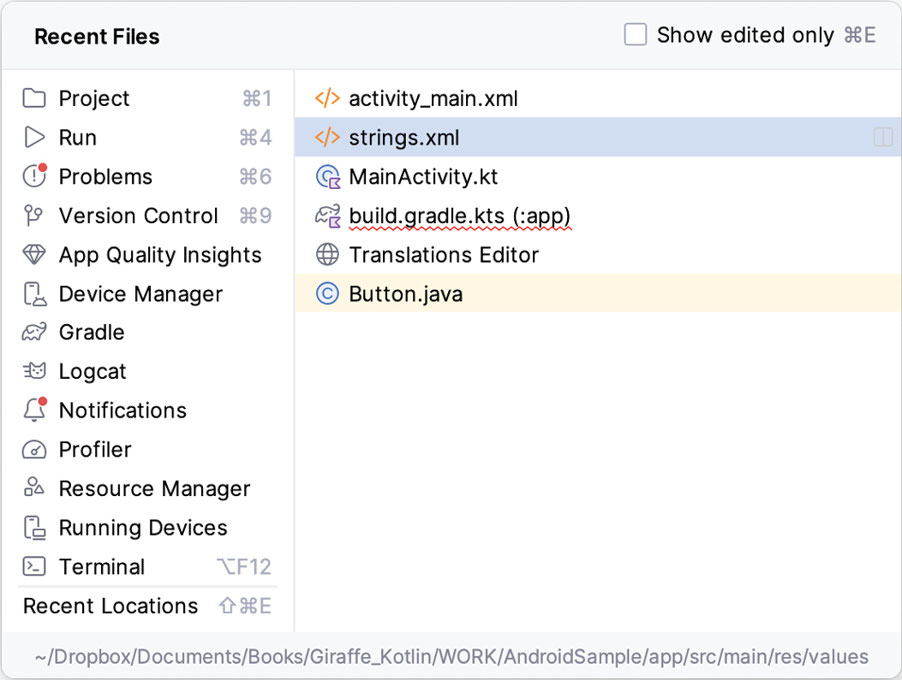
更改 Android Studio 主题
可通过 "Setting" 对话框更改 Android Studio 环境的整体主题。打开设置对话框后,在左侧面板中选择 "外观与行为(Appearance & Behavior)",然后选择 "外观(Appearance)"。接着,修改 "主题(Theme)" 菜单的设置,最后点击 "确定(OK)" 按钮即可。
可用的主题取决于操作系统,但通常包括 "深色(Dark)""浅色(Light)""高对比度(High Contrast)" 和 "Darcula" 等选项。下图展示了选择 "深色" 主题时主窗口的效果:
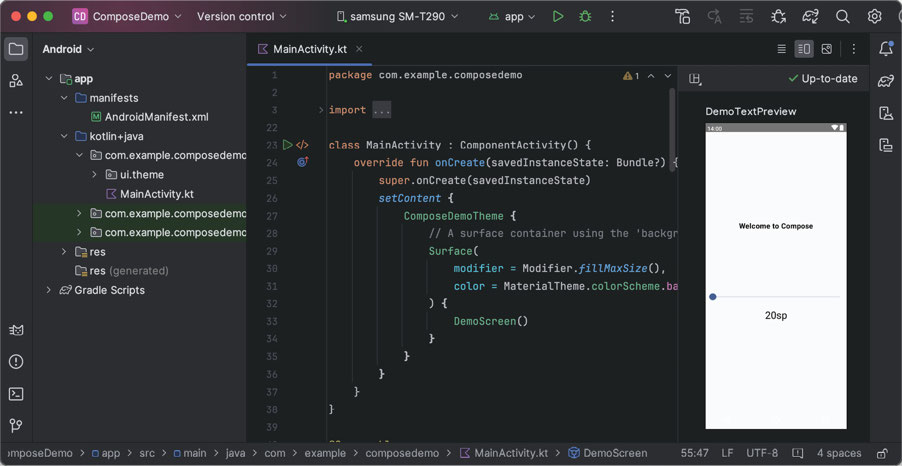
若要使 Android Studio 主题与操作系统的明暗模式同步,需启用 "与系统同步(Sync with OS)" 选项,并通过下拉菜单设置每种模式对应的主题。
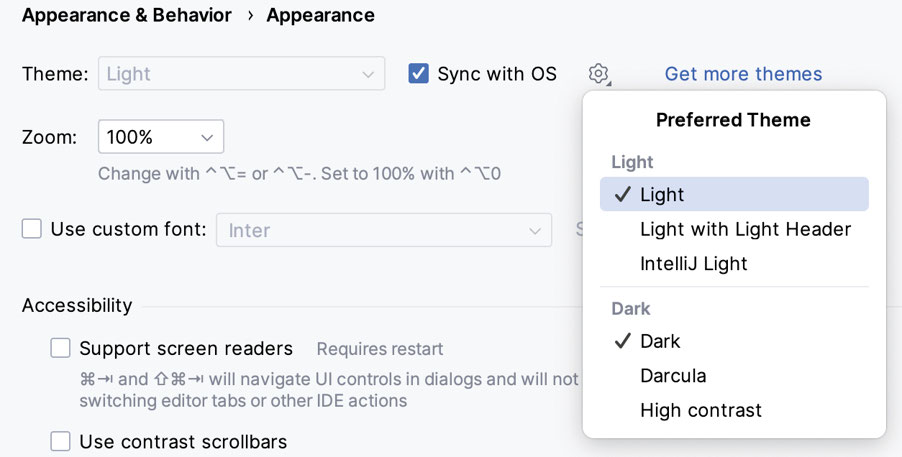
小结
Android Studio 环境的主要组成部分包括欢迎界面和主窗口。每个已打开的项目会分配一个独立的主窗口,主窗口又包含菜单栏、工具栏、编辑与设计区域、状态栏以及一系列工具窗口。
在 Android Studio 中,几乎所有操作都可通过键盘快捷键触发。